还是“傻戴多”?2019款XPS13 & ScreenBar Lite体验
前言
众所周知,戴尔素来有口耳相传“人傻钱多”这一传统,俗称“傻戴多”本对戴尔的接触也仅在显示器范围,笔记本甚至是外星人系列都没摸过(穷),所以对这个称号并不感冒。
这次刚刚好有位朋友买了个2019年的XPS13兴致冲冲的约我吃饭一顿夸,那也好,借一晚来看看到底何方神圣,一起拿给我的还有明基的 ScreenBar Lite笔记本挂灯,那就顺便一起体验一下两款产品。
戴尔XPS13 9380
开箱环节就省去了,毕竟是朋友拆好的,买的是14寸i7版的,在这先说价格,JD售价打折RMB 15999,原价16999,当时一查售价吓到我了,这什么神仙笔记本,比我外出用的冰刃还贵。
先来看XPS的A面,一层挺厚的铝金属外壳,中心印着DELL的LOGO,手感摸上去还算不错,磨砂细腻也不留指印。
厚度上,官方宣传最薄7.8mm,但是对最厚处闭口不谈,我比划了下最厚处比两台iPhone叠加还要厚,平放桌子上比我冰刃最厚的15.75mm还要厚.....我用澳门币给大家比划一下,它比人民币一元还要大一圈。
翻开B面,左右两边边框是挺窄的,摄像头也从去年的“鼻孔摄像头”调整回了顶部,但是这么小的摄像头,上边款为啥不能再缩小一点,而移走了摄像头的大下巴也没有改善,隔壁只有XPS价格零头的笔记本下边框可是可以做得跟左右一样窄.....
下面我们来看看屏幕
亮机后第一观感是蛮细腻的,有种玩macbook的感觉,然后打开分辨率一看!
好家伙,14寸4K屏啊!放大了200%啊!这是什么操作,我这个DIY小玩家真的看不懂啊!
缩放到100%,我的天啊,感觉自己的眼镜是不是没配好,怎么看不清字了!
赶紧调回200%,至于Window系统的缩放兼容性做的好不好,相信不用我多说了吧。
拿出祖传校色仪试试这块神屏幕,不插电最大亮度270尼特,插上供电403尼特,还算不错。
但是94.1%的sRGB 66.5%ARGB 的色域覆盖和平均1.01的DeltaE 就让我有点失望了,整个机器成本最高的除了祖传摸具,应该就是这块屏幕了吧,这实在对不起这个1.6W的售价呀。
C面键盘没啥好说的,键盘短键程,没什么反馈手感,间隙倒是挺好。
表面覆盖的硅纤维膜就很掉价了,观感上看起来跟4K左右的笔记本一样,我拿回家给女王大人猜价格,她张口就是最多5K吧,罪魁祸首就是这个硅纤维膜,官网宣传可以防各种污渍,笔记本不是我的我也不好弄脏它一探究竟。
而触摸板虽然是玻璃纤维的,但是!都9012年了,触摸板能不能弄大一点点,用不了多少成本的呀,然后按压下去噪音奇大,又硬又响!如果你在飞机上或者会议室用触摸板的话,肯定会变成全场焦点,这点我可以毫不夸张的保障!
而拓展方面,机身左侧是两个支持雷电三协议的Type-C接口,都能兼当充电接口,机身右侧则是一个Type-C接口和一个microSD插槽,然后.....就没然后了....
在现在Type-C接口还没普及的阶段,虽然雷电三好评,但是我买一个轻薄本还要带一堆拓展坞出门么...出差别人公司PPT演讲没有拓展坞怎么办.....我接个鼠标校色仪都要用上自带的转接线...实在搞不懂为什么要这样设计,机身厚度又不是放不下Type-A。
所以说XPS13我觉得贼尴尬,轻薄本里又不是最轻,1.23KG...人家LG gram 14寸995g。
薄又不是最薄的,上面有解释。为了卖官方拓展配件,拓展性又稀烂,价格倒是高高挂起一副爱买不买的尊容。
下面我们看看硬件性能
手里这台是i7-8565U + 8G + 256G + 没有独显。
是的,你没看错,4K屏幕没有独显,真要看个4K视频我只能说呵呵哒。只有256G的固态,装完系统还剩多少可以用?又想骗用户去买自家贵得发质的拓展硬盘?
CPU-Z测试下,得益于4.6Ghz的最大睿频,单核分数不错,但是全核分数相比起上一代8550U好像也没多大提升,R15也验证了我自己的看法。
不过我对比了下其他使用了8565U的轻薄本,XPS13给的功耗墙确实是高上不少,性能得到了很大的释放,那么代价是什么呢?
没错,就是续航。
官方宣传能达到21小时的续航时长,但那是在1080P的本子上用最低功耗的计算方法计算出来的,这一台i7+4K屏版本,CPU功耗墙给那么高,再加上4K屏的耗电量,能撑得住多久我是没欲望去测试,反正朋友给我的时候电量是68%,亮度开到最大拍完照,做完测试3个小时不到就剩23%就关机睡觉了。直到今天写内容的时候看到这个官网卖1249元的充电宝,瞬间又明白了开头的那句“人傻钱多”是怎么由来的。
正当我对XPS13失望透顶之时,想起朋友还一起拿了个明基的 ScreenBar Lite笔记本挂灯给我,她说出差的时候看资料方便点,我就调侃到:你一个大老板还要看资料的?这不是手下的人做的事么? 她说:你懂什么!我可是很忙的!经营一家公司容易么我。
噢~好吧,我就试试看这个挂灯,毕竟自己也有明基的网红显示器挂灯,对这东西也不算陌生。
BenQ ScreenBar Lite
相比起显示器挂灯,ScreenBar Lite的长度更窄且且厚度更厚,但是看上去功能也并没缺失。
明基看家本领环境智能调光也集成在内,手动控制也一应俱全。
背架使用了金属拉丝工艺,将LOGO印在上面,架子占用面积并不大,但是如果上边框也是超窄边的笔记本就要注意了,可能会造成遮挡屏幕。
透过灯槽可以看到里面密密麻麻的灯珠,一冷一暖的设计来分别调整灯光的色温。
同时沿用了定向射光的设计,不会在屏幕上留出光晕效果。
话不多说,直接上机。这里对比了下台灯关闭和最小亮度的效果
也能根据自己的喜好来自行调整亮度和冷暖,然后保存成心爱模式一键应用。
当然了,我比较懒,直接使用自动档,配合自带的测光仪自行调整最合适环境的亮度和冷暖。这跟我显示器上的挂灯功能如出一辙~省心就完事!花钱不就是为了省心省事嘛,不然人家养那么多光学工程师干啥!
对于挂灯的功能大家可能见过很多详细文章,我这里就不赘述了,就简单说一下挂灯最重要的几个功能。
一个是补光,假设屏幕亮度为400尼特,而环境光源还不足200尼特的话,这样对会眼球形成非常强烈的反差刺激,看完屏幕再看周围会两眼发暗,当然你也能降低笔记本屏幕的亮度,但是画面暗部细节的缺失也随之而来。ScreenBar Lite正好平衡了环境光源,给面前工作区域进行补光,减少两者的反差已达到护眼的功能。
另一个就是利用散射的弱光来经行工作区域的补光,看资料啥的更加舒服些,具体看对比图体会一下。
总结
先说说XPS13吧,
外形还OK,重量合格,厚度马马虎虎,整体性能中规中矩(没有独显),14寸4K屏幕不知所谓,售价极好的诠释了“傻戴多”优良传统,如果你不差这个钱,买macbook吧,如果还有其他用途,还有更多更好的选择。
而ScreenBar Lite对于我这个拥有同类产品的用户来说,并没有当初给我眼前一亮的效果,但也是目前市面上唯一一款满足笔记本用户需求的挂灯,功能性和操作性在前辈摸索成功的基础上自然不用担心。
个人还是希望体积厚度能再进一步缩小,毕竟是用户随身带出去的配件,虽然现在的体积不占什么地方,但更小总归没坏处。








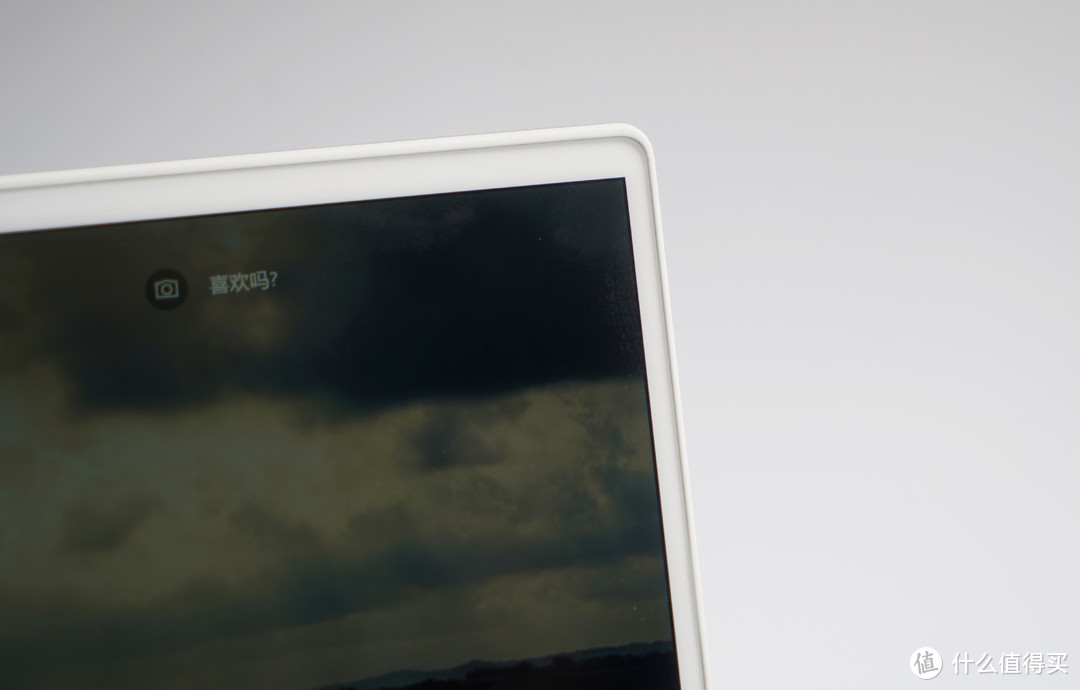


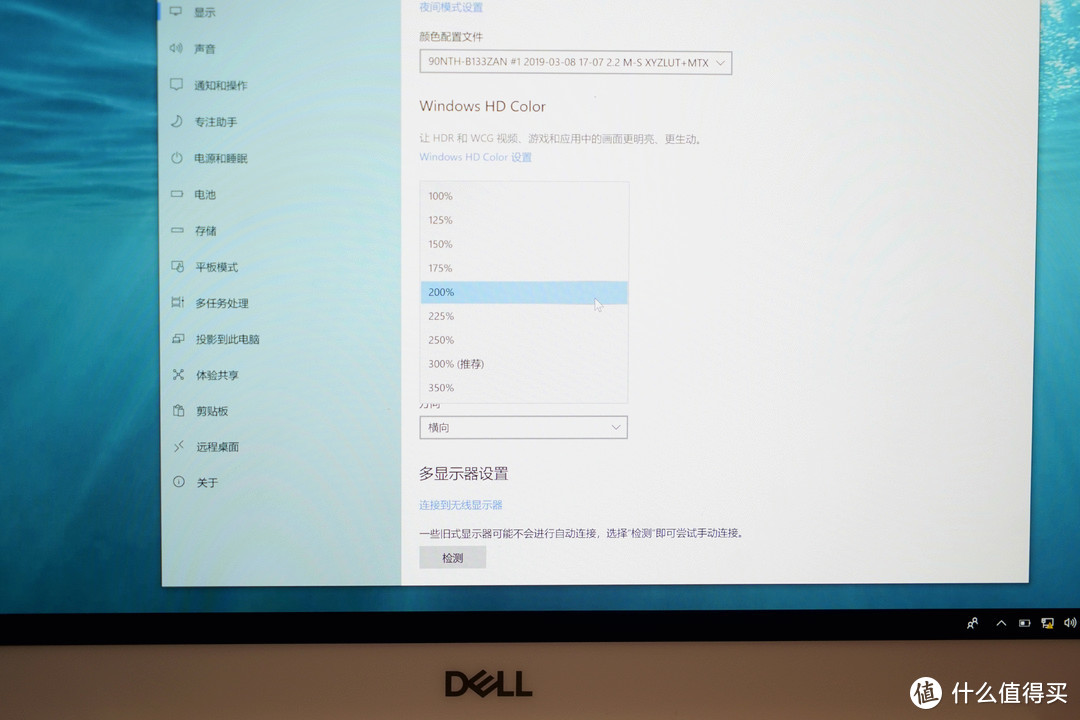

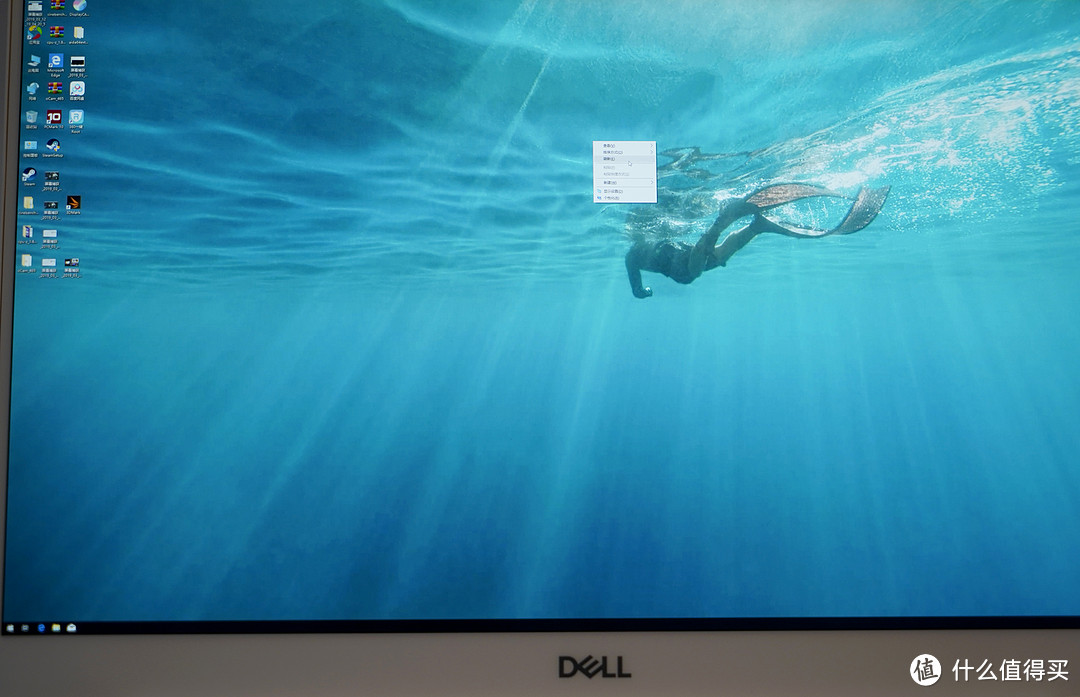
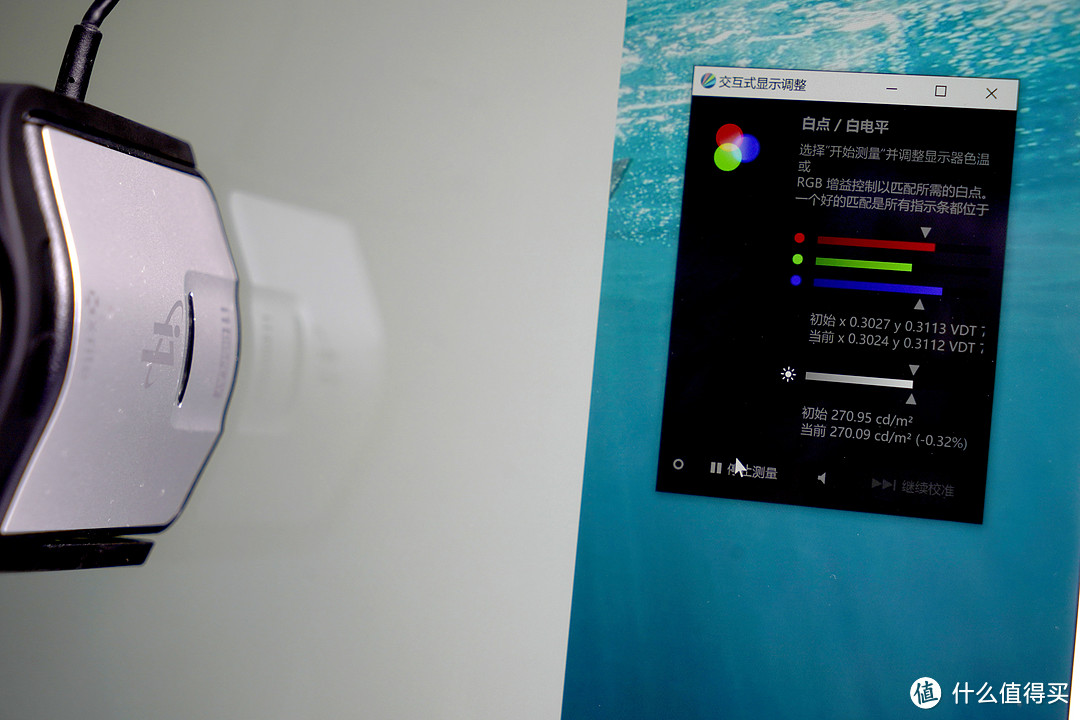
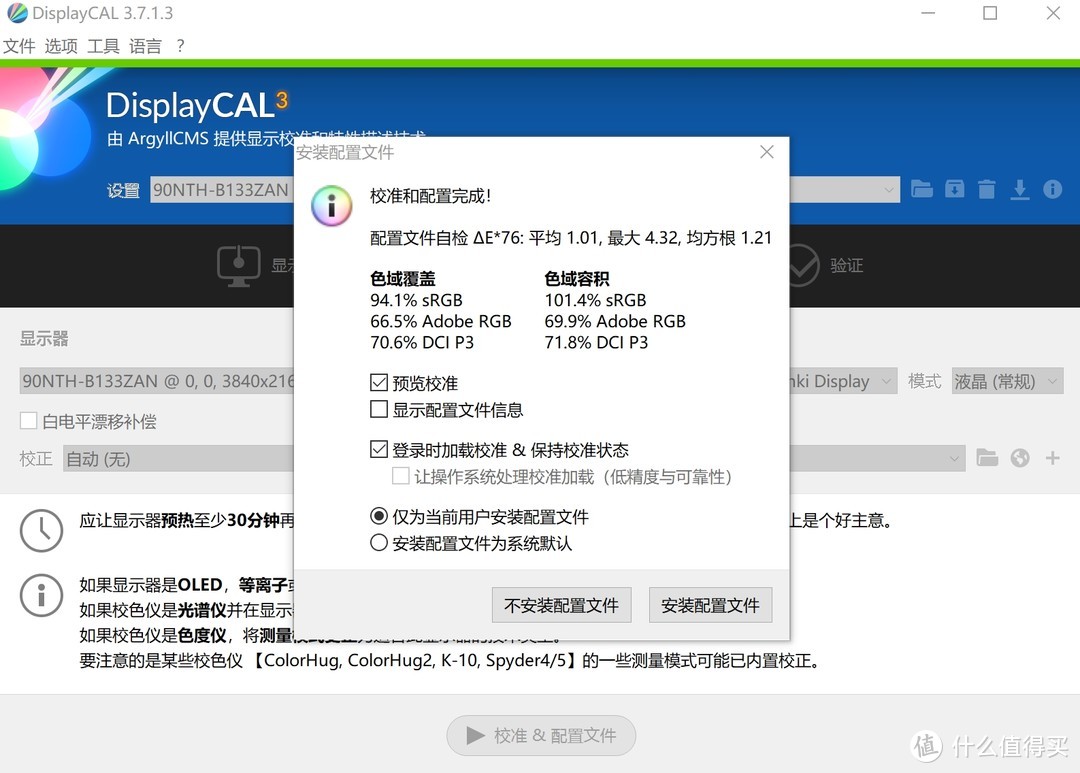
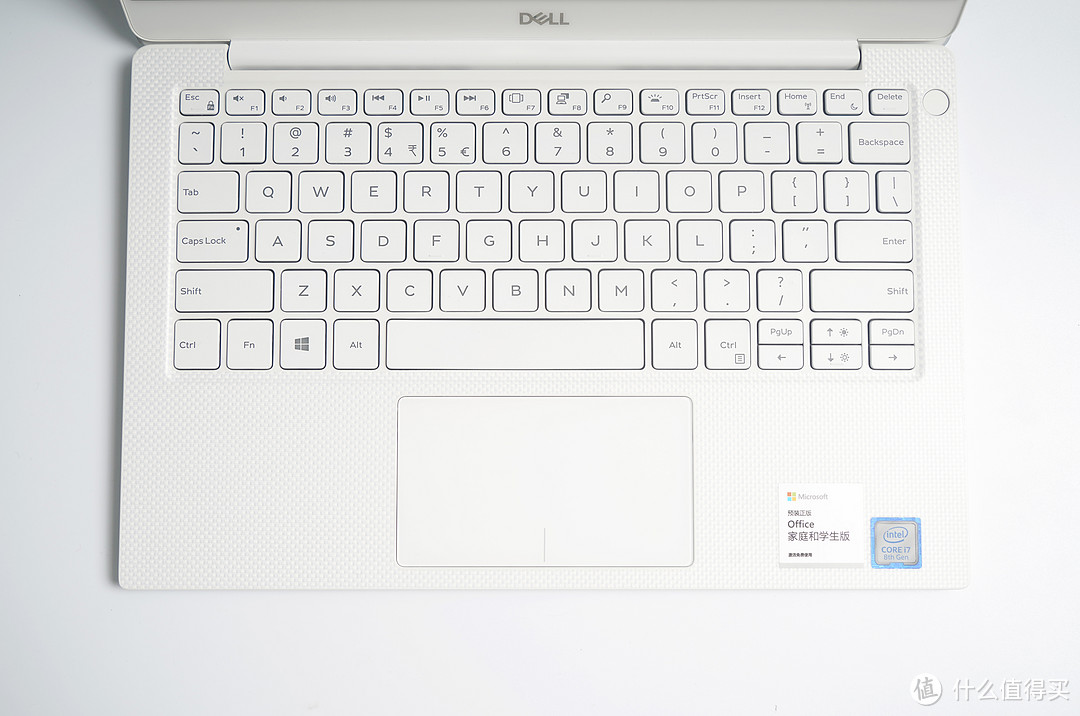





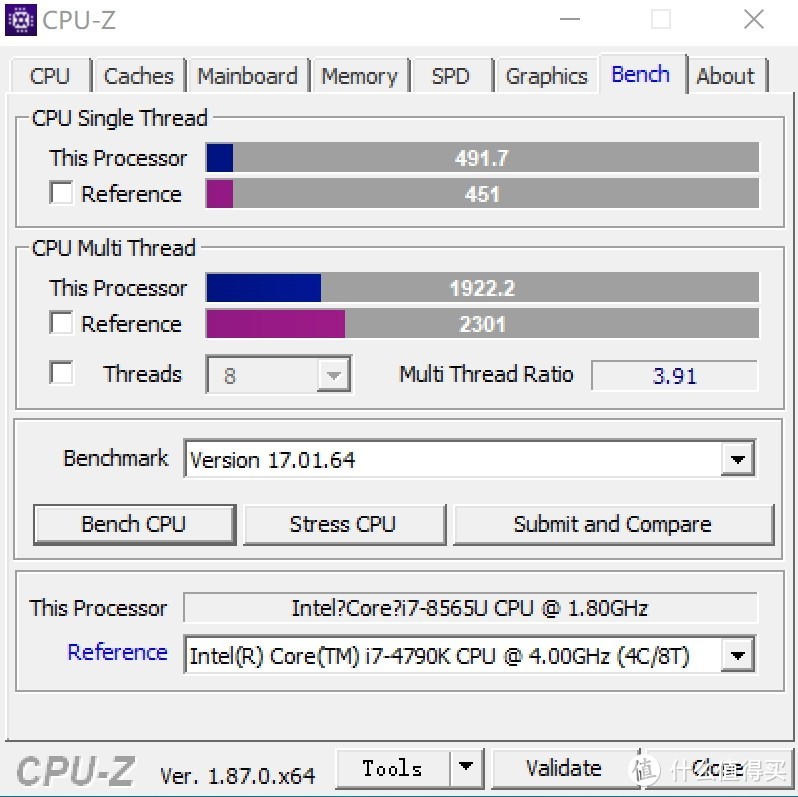
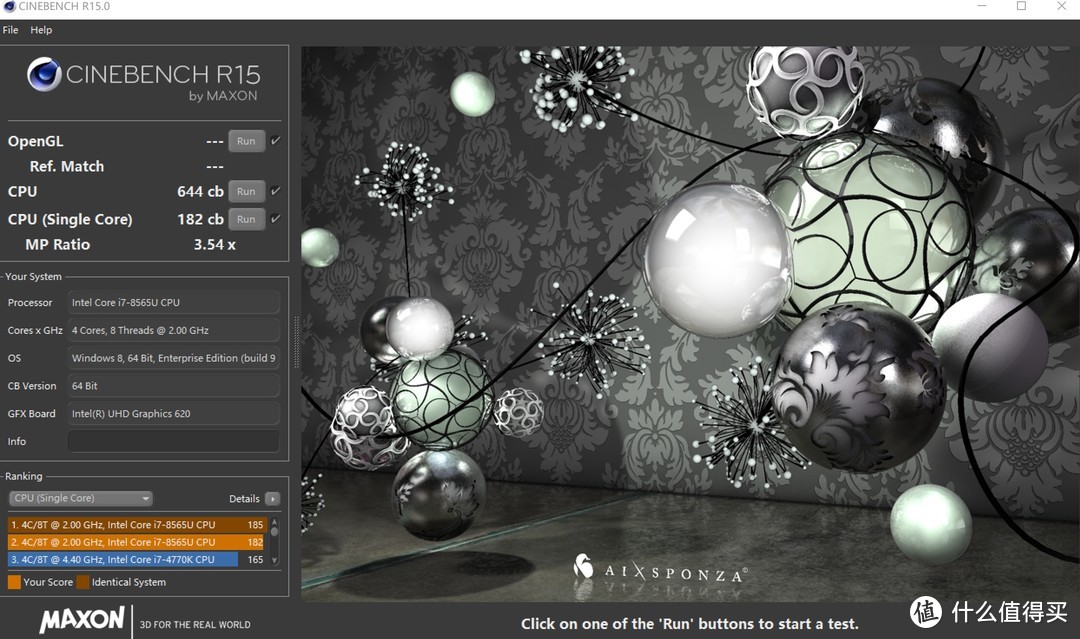













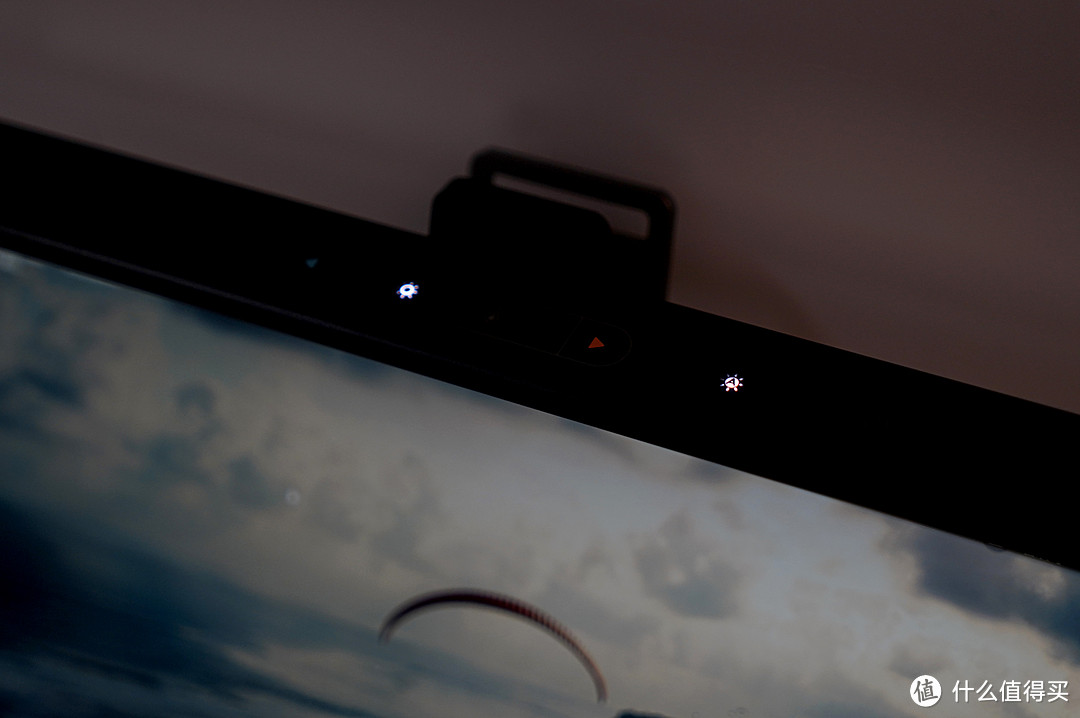










































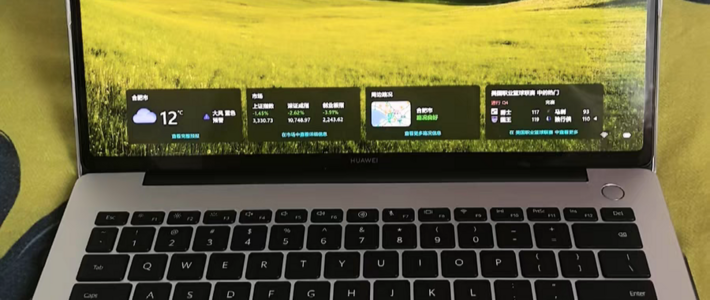




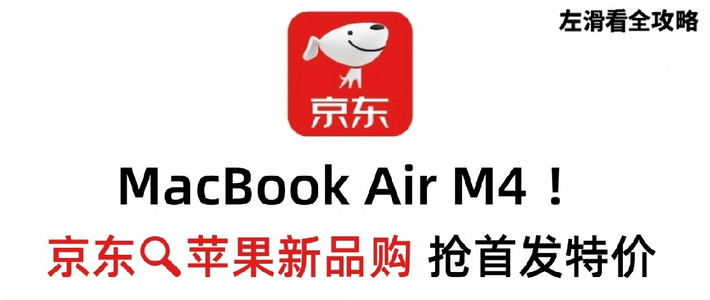










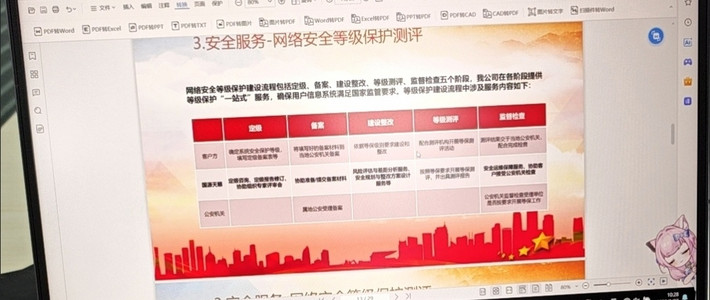





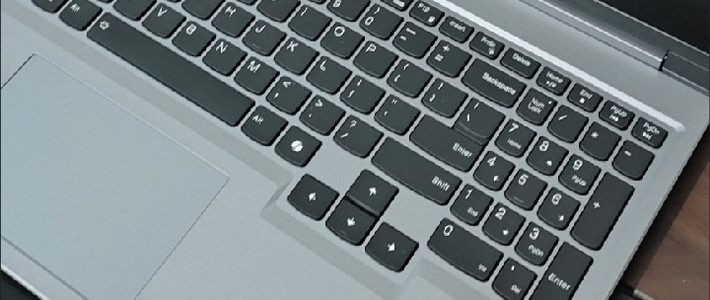
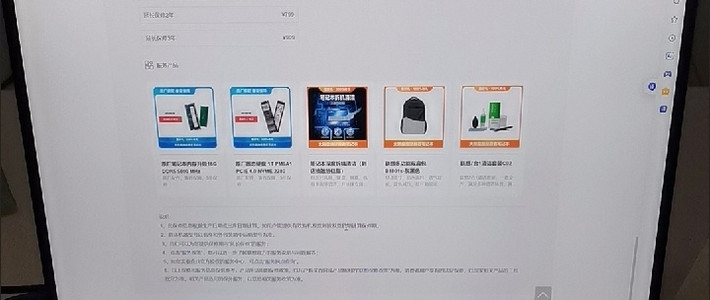






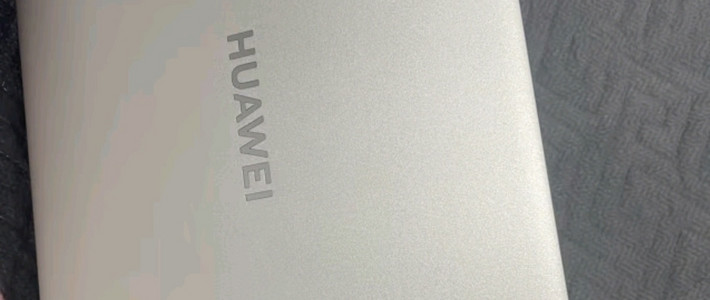
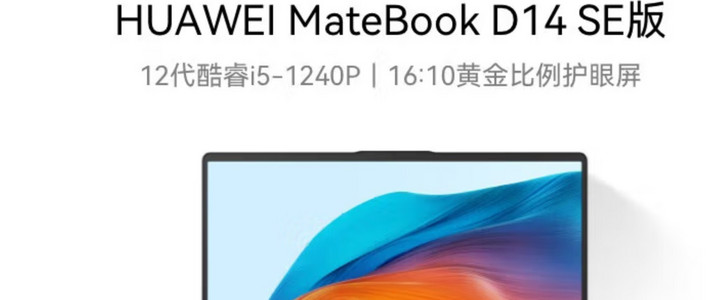



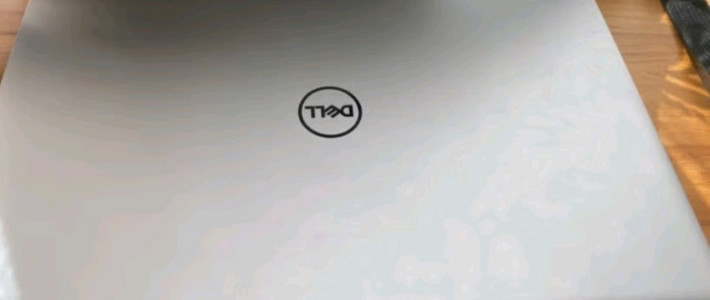
















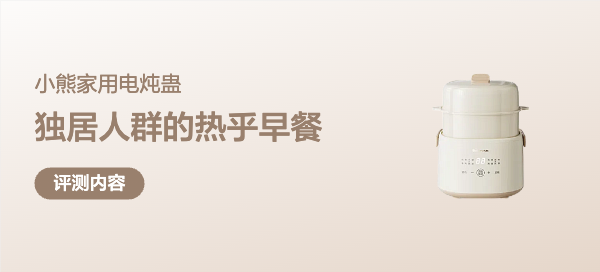








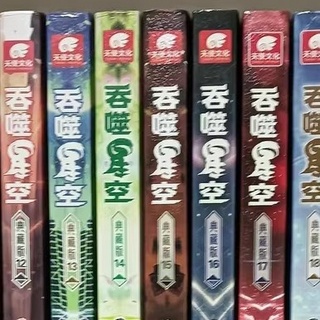
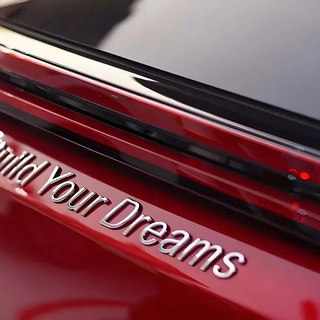


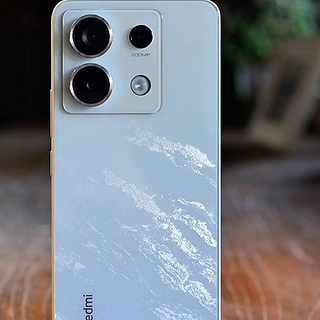
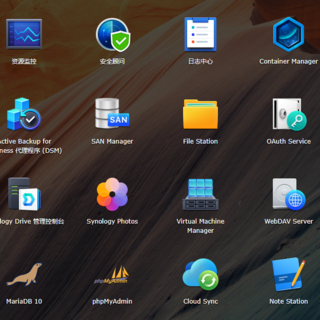





小黑屋
校验提示文案
治病救人
校验提示文案
Sheldon_Wen
校验提示文案
飘逸的左脚
2.屏幕素质确实比最先的几批产品有所缩水
3.4k确实放在13.3寸上不合适
4.拿评测游戏本的心态去开箱轻薄本,出发点就错了。功耗墙?独显?
5.同配置我会选择X1 CARBON 2k屏,国行价格会稍微略贵一点,可以考虑八通道购买顶配。
校验提示文案
叁拾而立
校验提示文案
jerne
校验提示文案
Meathill
校验提示文案
圣马特莱布斯基
校验提示文案
qcgzxw
校验提示文案
atcarp
校验提示文案
沸腾的锅盖
校验提示文案
ato727
校验提示文案
moonzzz
校验提示文案
崇尚美丽生活
校验提示文案
Tony_Wjh
校验提示文案
ForeverSOSI_T_T
校验提示文案
xbea
校验提示文案
圣马特莱布斯基
校验提示文案
Chikage千影
校验提示文案
Glurey
校验提示文案
值友7842181449
校验提示文案
Glurey
校验提示文案
Chikage千影
校验提示文案
圣马特莱布斯基
校验提示文案
圣马特莱布斯基
校验提示文案
夏天的夏呢
校验提示文案
wb8254
校验提示文案
xbea
校验提示文案
做你永远的爸爸
校验提示文案
金色琴弦
校验提示文案
ForeverSOSI_T_T
校验提示文案
Tony_Wjh
校验提示文案
jerne
校验提示文案
hatdog
校验提示文案
崇尚美丽生活
校验提示文案
moonzzz
校验提示文案
idorun1024
校验提示文案
飘逸的左脚
2.屏幕素质确实比最先的几批产品有所缩水
3.4k确实放在13.3寸上不合适
4.拿评测游戏本的心态去开箱轻薄本,出发点就错了。功耗墙?独显?
5.同配置我会选择X1 CARBON 2k屏,国行价格会稍微略贵一点,可以考虑八通道购买顶配。
校验提示文案
拉格朗日-柯西
校验提示文案
ato727
校验提示文案